在本节中将要制作的特效文字为图案字,即在文字填充中包含有图案的效果,具体步骤如下:选择工具箱中的星形工具,在工作区单击,弹出“星形”对话框。选择任意一个星形,星形的四周将出现定界框。重复该操作,调整工作区中各个星形的大小,并调整星形的位置,使排列疏密得当。这时,文字中被嵌入了星形和矩形组成的图案,效果如图9-97所示。......
2023-10-16
这个扎古是笔者的早期作品(如图195),使用EOS 550D拍摄,为了营造在雪中作战的氛围,笔者决定为其添加雪花特效。具体操作如下:
①用Photoshop打开图片,把在网上找的雪花素材文件拖入画面中,命名为“远雪”,并把混合模式改为“变亮”。如此一来素材图片中黑色的部分会被过滤掉,只留下白色的雪花(如图196~图199)。

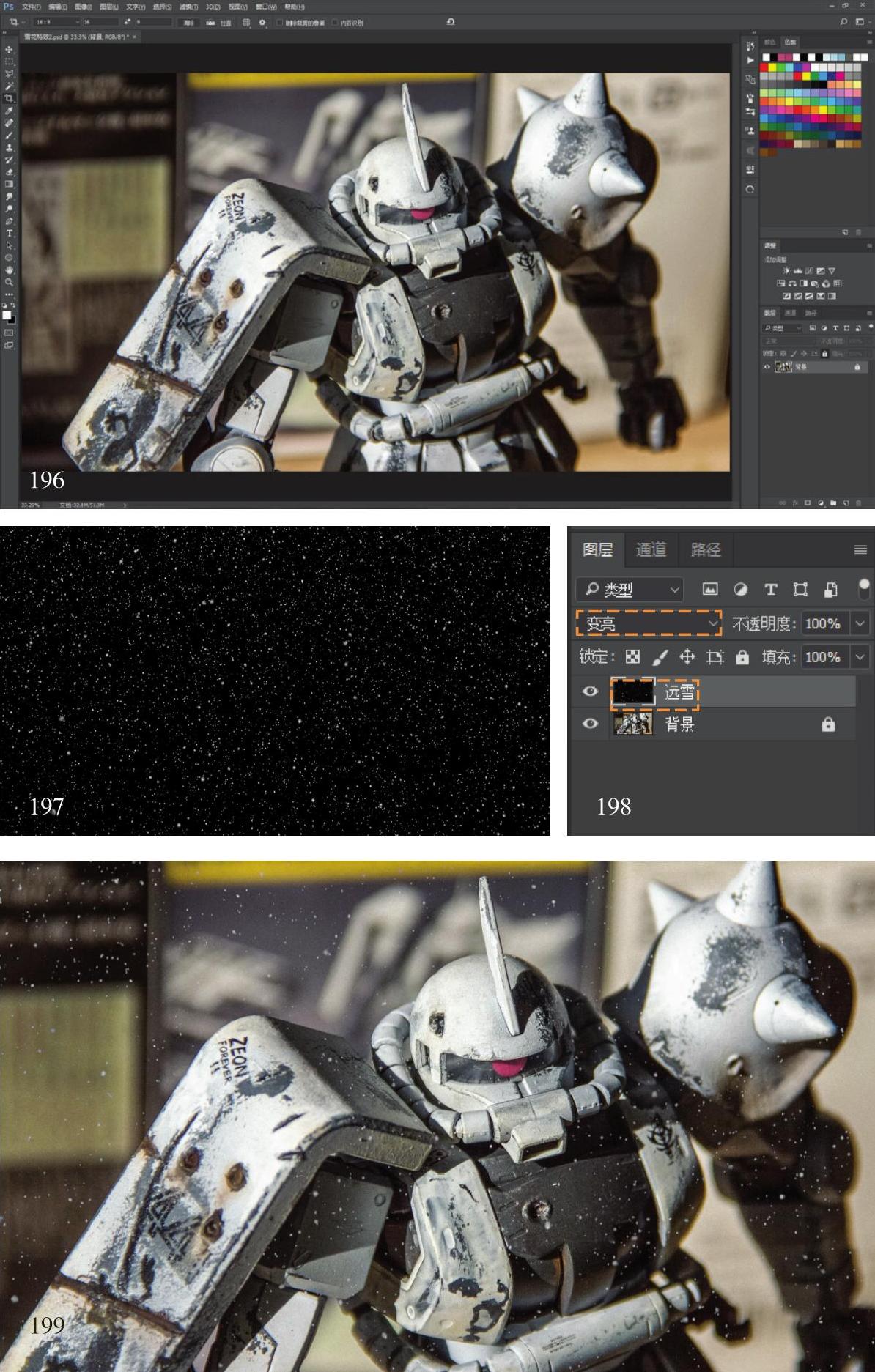
②选中远雪图层,按下“Ctrl+J”快捷键复制一个一模一样的图层,并命名为近雪,之后按下“Ctrl+T”快捷键把近雪图层放大(如图200、图201)。
③近处的雪花较大,远处的雪花较小,符合透视原理。不过图中还存在一些问题,扎古离镜头较近,应当会挡住身后的小雪花才对,而现在这些小雪花出现在扎古身前。解决办法就是为远雪图层增加一个蒙版,并用黑色笔刷把身前的雪花擦除(如图202、图203)。
④用之前讲过的方法为独眼瞳绘制灯光效果,不同的是这次为黑色-粉色-白色渐变(如图204~图206)。
⑤用Photoshop自带的插件Camera Raw调整画面色调,其界面和操作与Lightroom完全相同。笔者为高光区域添加了一些蓝色,阴影区域添加了一些蓝色的互补色——橙色,然后整体降低色温(如图207)。

有关模型摄影与特效场景技术指南的文章

在本节中将要制作的特效文字为图案字,即在文字填充中包含有图案的效果,具体步骤如下:选择工具箱中的星形工具,在工作区单击,弹出“星形”对话框。选择任意一个星形,星形的四周将出现定界框。重复该操作,调整工作区中各个星形的大小,并调整星形的位置,使排列疏密得当。这时,文字中被嵌入了星形和矩形组成的图案,效果如图9-97所示。......
2023-10-16

图2-1-16创建调整图层添加CC Flo Motion特效。选中“调整图层1”图层,单击右键,选择“效果/扭曲/CC Tiler”命令,单击Scale(缩放)前的码表,设置关键帧,如图2-1-18所示。图2-1-19图层的基本属性单击属性前的码表可设置该属性的关键帧,在不同时间处可修改各种属性的参数值,形成动画效果。按同样方法,在第4 s、第6 s处添加关键帧,Scale值分别设为“30.0%”和“20.0%”,实现缩放动画效果。......
2023-10-17

本实例制作的是一款网页小图标,整个图标以白色作为主色调,辅色用到了深蓝色和淡蓝色两种,同时搭配了阴影的效果,为图标增加了质感。图 2-21图 2-2202 单击工具箱中的“椭圆工具”按钮,在画布中绘制任意颜色的圆形,如图2-23所示。按住Shift+Alt快捷键的同时,拖动鼠标可以绘制正圆形。最后选择“投影”选项,设置如图2-26所示的参数。图 2-35图 2-3609 使用相同方法完成相似内容的制作,图像效果如图2-37所示。建议在存储时保存PSD格式,以方便日后进行修改。......
2023-11-17

①熟悉雪花桃泥的制作程序。②掌握甜香味的味型特点。③掌握雪花桃泥的成菜特点。雪花桃泥制作标准[用料]①主料:玉米粉100 g。②调辅料:油酥桃仁20 g,鸡蛋4个,荸荠10 g,果脯10 g,白糖50 g,红车厘子1个,精炼油80 g。[制作详解]①原料初加工:将油酥桃仁用刀拍成碎粗颗粒,荸荠、果脯切成绿豆粒大小;在大碗内加清水、鸡蛋3个调匀成蛋浆,留1个鸡蛋的蛋清搅打成雪花状的蛋泡。......
2023-07-25

本案例利用After Efects内置的例子特效制作雪花降落到人身上的效果。首先应用部分勾边与轮廓相关的特效,对人物的边缘进行处理;然后使用Particle Playground(粒子)特效模拟雪花飘落的动画,并与人物轮廓发生作用,产生雪花飘落到人身上的效果。Find Edges称为“勾边”,通过强化过渡像素产生彩色线条。Minimax称为“最大最小值效果”,用于对指定的通道进行最大值或最小值的填充。Invert称为“反转”,用于反转图像的颜色信息。......
2023-11-24

图3-1-14缩短退出动画时间技能点拨调整文本预设动画的播放速度:选中文字图层,按“U”键显示关键帧,调节两个关键帧之间的距离,距离越近文本动画的播放速度越快。如需删除预设动画,直接选中“动画1”,按“Delete”键即可删除对应的预设动画。部分制作复杂的预设动画可能包含不止一个动画,可将所有添加的动画删除,并重置图层的变换属性,使文字图层重回初始状态,如图3-1-19所示。图3-1-19删除文字图层的预设动画......
2023-10-17

创建“红色射线”图层。在图层面板的空白处单击右键,选择“新建/纯色”命令,设置图层名称为“红色射线”,图层颜色为白色,如图2-1-4所示。因此图层是构成合成的元素,如果没有图层,合成就是一个空帧。一个合成可以包含上千个图层,也可以只有一个图层。可在合成中创建任何纯色和大小的图层。图2-1-5图层类型在同一个合成中新建图层时,默认的图层大小与合成窗口大小一致,如果有特殊要求,可以更改。......
2023-10-17

本案例主要介绍眩光文字效果的制作。2)在文本框中输入“眩光文字”,将设置为6秒。3)单击按钮,即可创建一个名为“眩光文字”的合成。图2.1眩光文字的具体参数设置图2.2眩光文字最终效果3.设置文字图层参数1)在窗口中,将文字图层展开,如图2.3所示。4)将滑块移到第2秒0帧处,单击按钮左边的按钮,添加一个关键帧,具体参数设置如图2.6所示。......
2023-11-24
相关推荐